MacでYouTube動画をダウンロードする方法
この記事では、MacでYouTube動画をダウンロードする基本的な手法からオンラインサイトを利用する方法、さらには専用ソフトウェアを使用する方法まで、幅広いダウンロード方法を紹介します。 参考にして、MacでYouTube動画をダウンロードしましょう。
この記事でわかること
- MacでYouTube動画をダウンロードするための基本的な方法
- オンラインのYouTubeダウンロードサイトを利用する方法
- ブラウザの拡張機能を使う方法
- 専用ソフトウェアを使用する方法
YouTube動画や音楽ダウンロードに関する情報をもっと知りたいなら

MacでYouTube動画をダウンロードするための基本的な方法
まずはダウンロードする大まかな流れについて解説します。
ブラウザ拡張機能のチェックと更新
ブラウザの拡張機能を開き、最新のバージョンに更新してください。 これにより、YouTubeダウンロード用の拡張機能が最新の仕様に対応します。
オンラインダウンローダーの利用

- 1.オンラインダウンロードサイトにアクセスします。
- 2.YouTube動画のURLをコピーし、オンラインダウンローダーサイトに貼り付けます。
- 3.ダウンロードボタンをクリックし、動画を保存します。
オンラインのYouTubeダウンロードサイトを利用する方法
人気のあるオンラインサイトについて紹介するので、実際に試してみましょう。 メリットとデメリット、具体的な使用方法を解説します。
人気のあるオンラインサイトの紹介
y2meta.com

特徴: 多くの形式でダウンロード可能。無料で無制限にダウンロードできる。
メリット:無料で無制限にダウンロード可能で、多様な形式に対応。
デメリット:他サイトへの誘導があることや、ダウンロードスピードが遅いことがある。
SaveFrom.Net
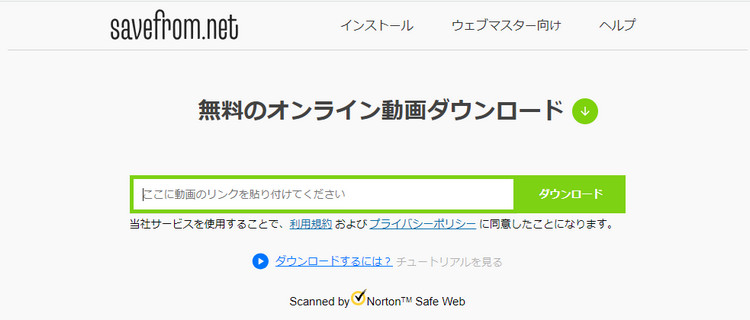
特徴:YouTube、Twitter、Facebook、Instagramなどから動画をダウンロード可能。 多様な解像度対応。
メリット:広告が少なく、動画分析スピードが速い。
デメリット: 720P以上のダウンロードには有料が必要。
オンラインのYouTubeダウンロードサイトを利用する方法の注意点
- 安全性確保
- 広告の警戒
- 不要な誘導を避ける
- ダウンロード速度
- 利用制限の確認
ウイルスやマルウェアからデバイスを守るために、信頼性の高いサイトを選びましょう。 不明なサイトや怪しいリンクを避け、信頼できるソースからダウンロードしましょう。
オンラインサイトでは広告が表示されることが一般的ですが、注意が必要です。 広告内にダウンロードボタンを模倣した不正なリンクがあることがあります。 本物のダウンロードボタンを確認し、誤って広告をクリックしないようにしましょう。
一部のサイトは、登録やプラグインのインストールを要求することがあります。 必要のない情報提供やソフトウェアの追加インストールは避け、シンプルなダウンロード手順を選びましょう。
サイトによってダウンロード速度が異なることがあります。 急いでいる場合は、高速で安定したサーバーを提供するサイトを選択し、ストリーミングやダウンロードの品質に満足できるか確認しましょう。
- サイトには利用制限が設けられていることがあります。
- 一部のサイトでは、特定の解像度や形式でのダウンロードに制限があることがあります。
- 利用規約を確認し、制限事項を理解しましょう。
これらのポイントを頭に入れて、オンラインのYouTubeダウンロードサイトを利用すれば、安全かつ円滑なダウンロード体験を楽しむことができます。
ブラウザの拡張機能を使う方法

ブラウザの拡張機能(アドオン)を活用することで、YouTubeをさらに快適に利用できます。
ブラウザの拡張機能を使う方法の利点と欠点
利点
- アドオンを導入することで、YouTubeの機能を追加またはカスタマイズできます。
- コメント欄やスクリーンショットなど、便利なツールを利用してYouTubeをより快適に楽しむことも可能です。
欠点
- 信頼性の低いアドオンを導入すると、ウイルスやマルウェアの感染リスクがあるため、慎重に選びましょう。
- 過剰なアドオン導入により、ブラウザの動作が遅くなることがあります。必要なものだけを選択しましょう。
これらの利点と欠点を考慮しながら、YouTubeをより便利にする拡張機能を活用しましょう。
専用ソフトウェアを使用する方法
YouTube動画のダウンロードおよび変換には、Hitpaw Video Converterというソフトウェアを使用する方法があります。 このソフトウェアの特徴について以下で詳しく説明します。
Hitpaw Video Converterの特徴
Hitpaw Video Converterは、YouTube動画のダウンロードおよび変換に優れたソリューションを提供します。 その特徴は次のとおりです。
- 高速なダウンロード速度
- 多くのフォーマットへの変換対応
- シンプルなインターフェース
Hitpaw Video Converterを使用することで、YouTube動画を高速かつ効率的にダウンロードできます。
Hitpaw Video Converterは、ダウンロードした動画を多くのフォーマットに変換できます。 自分のデバイスや好みに合わせて選択しましょう。
Hitpaw Video Converterは使いやすいインターフェースを提供し、初心者から上級者まで幅広いユーザーに適しています。 操作は直感的で、ダウンロードおよび変換が簡単に行えます。
これらの特徴を活用して、YouTube動画をダウンロードし、必要な形式に変換しましょう。 Hitpaw Video Converterを使用すれば、YouTubeのコンテンツをオフラインで楽しむ手段が広がります。
Hitpaw Video ConverterでMac動画をダウンロードする方法
以下は、Hitpaw Video Converterを使用してMacでYouTube動画をダウンロードする具体的なステップです。
- ステップ1:HitPaw Univdをパソコンにインストールし、起動します。ソフトウェアが起動したら、「ダウンロード」タブを選択します。ここで、YouTube音楽のダウンロードを開始します。
- ステップ2:動画のURLをコピーして、プログラムに貼り付けます。
- ステップ3:ダウンロードしたい形式と品質を選択します。
- ステップ4:「ダウンロード」ボタンをクリックして、動画のダウンロードを開始します。
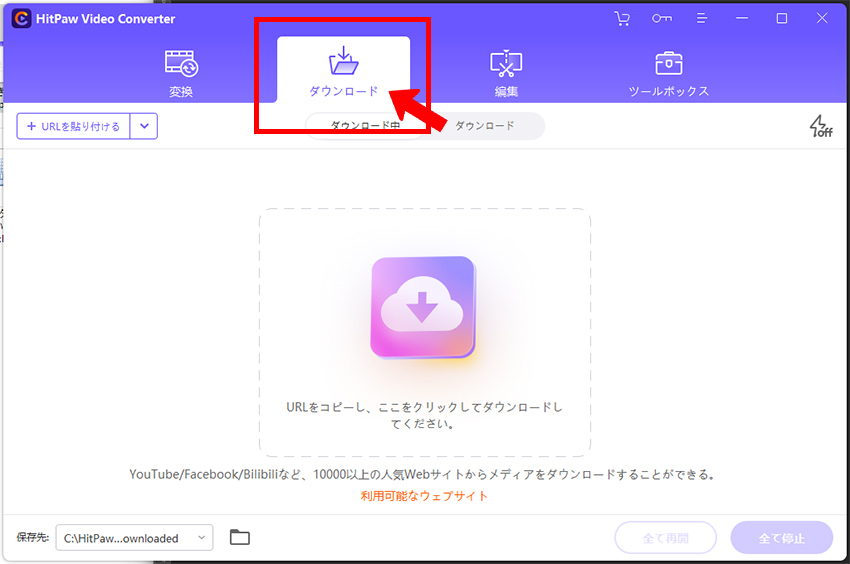
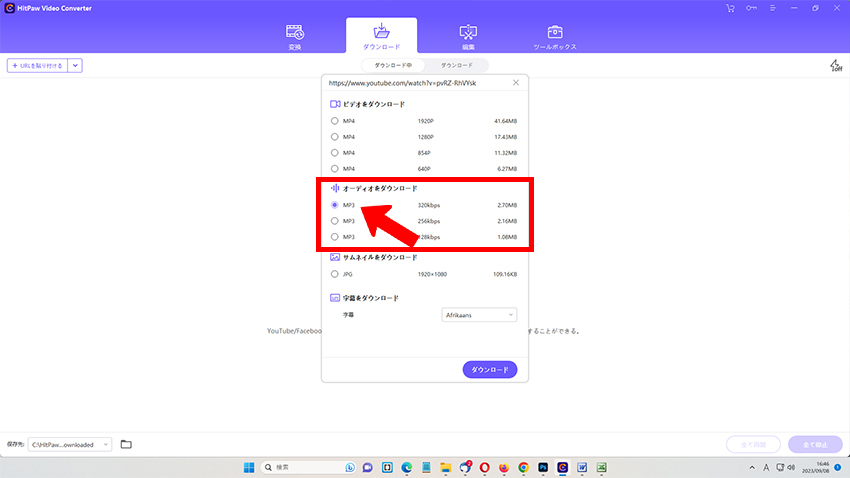

HitPaw Univdを活用して、YouTube動画をダウンロードし、Macで楽しむ方法をぜひ試してみてください。
よくある質問
Q1. これらのオンラインYouTubeダウンロードサイトは安全ですか?
A1. 選択したサイトの信頼性によって変わります。 信頼性の高いサイトを選び、ウイルスやマルウェアからデバイスを守るために注意して利用しましょう。
Q2. 広告に注意しなければならない理由は何ですか?
A2. 一部の広告には、ダウンロードボタンを模倣しているものがあるためです。 本物のダウンロードボタンを確認せずに誤って広告をクリックすると、望まないソフトウェアをダウンロードする可能性があります。 慎重に広告を避けることが大切です。
Q3. なぜ一部のサイトは日本語対応していないのですか?
A3. オンラインサイトの言語対応は運営者によって異なります。 日本語対応のサイトもありますが、一部のサイトは主に英語圏向けに提供されているため、日本語対応がないことがあります。 利用するサイトを選ぶ際に言語に注意しましょう。
Q4. サイトごとにダウンロード速度は異なるのでしょうか?
A4. はい、サイトごとにダウンロード速度が異なります。 高速で安定したサーバーを提供するサイトもありますが、一部のサイトはダウンロードに時間がかかることがあります。 急いでいる場合は、速度に注意してサイトを選びましょう。
まとめ
この記事では、MacでYouTube動画をダウンロードするためのさまざまな方法を詳しく説明しました。 基本的な方法、オンラインサイト、ブラウザの拡張機能、そしてHitPaw Univdを使用する方法を紹介しました。 安全性と品質に留意しつつ、最適な方法を選んでください。






 HitPaw Edimakor
HitPaw Edimakor



この記事をシェアする:
「評価」をお選びください:
松井祐介
編集長
フリーランスとして5年以上働いています。新しいことや最新の知識を見つけたときは、いつも感動します。人生は無限だと思いますが、私はその無限を知りません。
すべての記事を表示コメントを書く
製品また記事に関するコメントを書きましょう。